Как да зададете Google Chrome като браузър по подразбиране в iOS 14
разни / / August 05, 2021
iOS 14 вече е осем бета за разработчици и продължава да въвежда нови функции за потребителите. Последната актуализация на системата позволява на потребителя да задайте Google Chrome като браузър по подразбиране на техните iPhone. Обикновено Apple и iOS се отклоняват от приложения и услуги на трети страни. Въпреки това, стъпвайки към новия iOS 14, Apple позволява интеграцията на своите услуги с неофициални приложения. Представих стъпките, които трябва да следвате, и зададох браузъра Chrome като носител за сърфиране по подразбиране на вашия iPhone, задвижван от iOS 14.
По подразбиране iPhone използва браузъра Safari, защото поверителността е основният фокус на устройствата на Apple. Имайте предвид, че ако използвате Safari, можете да избягвате тракерите, които ви следват от всеки уебсайт, който посещавате. Дори ако зададете браузъра Chrome като приложение за сърфиране по подразбиране, можете да избегнете проследяването на различни уебсайтове. Има опция за деактивиране на тракерите. За да бъде съвместим с iOS и неговата настройка, фокусирана върху поверителността, Chrome използва Apple Webkit. Така че потребителите ще имат сигурно сърфиране.
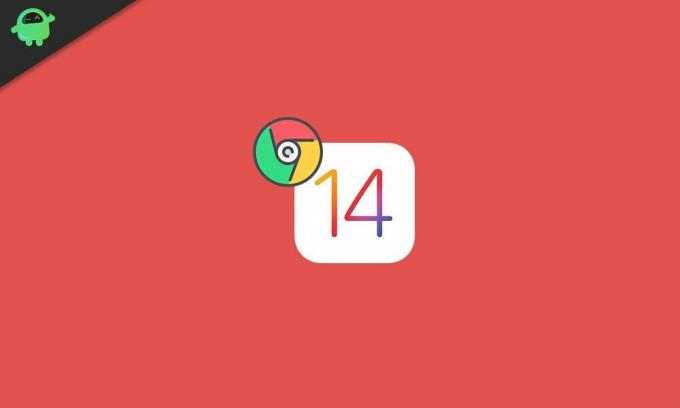
Ръководство | Съвети за използване на престой в екранно време на iPhone
Задайте Google Chrome като браузър по подразбиране в iOS 14
Първо ще спомена изискванията, които вашият iPhone трябва да изпълнява, за да зададете Google Chrome като основно приложение за сърфиране. Докато сърфирате, когато попаднете на някоя връзка, след като я докоснете, тя ще пренасочи и ще се отвори в браузъра Chrome.
Изисквания
- iPhone трябва да работи с най-новата iOS 14 Developer Beta или Public beta
- Инсталирайте най-новото приложение на Google Chrome от официалния App Store.
Стъпки
- Стартирайте Настройки приложение на iPhone
- Превъртете надолу до Google Chrome. Докоснете, за да го отворите
- След това натиснете Приложение за браузър по подразбиране [по подразбиране е настроен на браузър Safari]
- Той ще показва Safari и Chrome в списъка с налични браузъри на устройството
- Докоснете Chrome за да го зададете като приложение за сърфиране по подразбиране
Значи това е. Ако искате да използвате браузъра Chrome за промяна вместо браузъра Safari на вашия iPhone, опитайте това. Можете също да използвате това ръководство за iPadOS и да превключите към Chrome като браузър по подразбиране на вашия iPad.
Прочетете Напред,
- Как да гледате YouTube в 4K на iPhone и iPad
- Как да споделяте iCloud Calendar на iPhone и iPad
Swayam е професионален технически блогър с магистърска степен по компютърни приложения и също има опит с разработването на Android. Той е убеден почитател на Android Android OS, Освен технологичните блогове, той обича да играе, да пътува и да свири / преподава китара.



